
หากพูดถึงกล้องตัวเด็ดของโกโปรในตอนนี้คงหนีไม่พ้นเจ้า GoPro 9 เป็นแน่ ด้วยประสิทธิภาพที่อัดมาแน่นตัวเครื่อง ทำให้ใครๆก็หลงรัก ด้วยเซนเซอร์ที่ใหญ่ขึ้น ทำให้ได้คุณภาพของภาพที่คมชัด แต่รู้หรือไม่ว่าคุณสามารถตั้งค่าให้ได้ภาพโปรมากยิ่งขึ้นได้ เสมือนวิดีโอแบบ Cinema บนจอหนังด้วยเพียงการ ตั้งค่า GoPro 9 แบบ Cinematic Look แต่จะทำอย่างไร ไปอ่านในบทความกันเลย!!!
เลือก ตั้งค่า GoPro 9 ง่ายๆตามสไตล์ของคุณ
การเลือกการตั้งค่า คุณจะต้องคำนึงถึงจุดประสงค์ในการใช้งานก่อนว่าต้องการนำไปใช้งานรูปแบบไหน ต้องการนำไปใช้ถ่ายกลางวัน หรือ กลางคืน เนื่องจากการช่วงเวลา รูปแบบที่ต่างกันก็จะใช้การตั้งค่าที่แตกต่างกัน มาดูเทคนิคการตั้งค่าที่เราเอามาฝากกันดีกว่า
ตั้งค่าสำหรับการถ่ายฟิลภาพยนตร์

สำหรับใครที่อยากได้ฟิลแบบภาพยนตร์ แบบหนังฟอร์มยักษ์ ไม่อยากได้ภาพโทนธรรมชาติ อยากได้ภาพที่โทนสีดูมีลูกเล่น โดดเด่นไม่เหมือนใคร ต้องตั้งค่าตามนี้เลย
ความละเอียดวิดีโอและเลนส์ - ใช้ความละเอียดสูงสุดของโกโปร ในรุ่นโกโปร 9 ก็จะใช้ 5K 30FPS รวมทั้งจะใช้ HyperSmooth แบบ Boost และ เลือกใช้เลนส์แบบ Linear รวมถึงเปิดโหมด Horizon Leveling เพื่อจะได้วิดีโอแบบโปรๆ
ตั้งค่าสี - เลือก White balance ให้สูงๆ ซักประมาณ 4500K แต่จะเลือกความคมชัดให้สูงด้วย เพื่อให้ได้วิดีโอแบบภาพยนตร์จริงๆ จากนั้นจะเลือก ISO Max : 200 และ ISO Min : 100 รวมถึงเลือกตั้งค่าสีเป็นแบบ Flat เพื่อนำไปแต่งสี เนื่องจากส่วนใหญ่สีที่ภาพยนตร์นำเสนอจะเป็นสีที่เกินจริง มีความสด น้ำสีใส ถ้าเราจะเอาสีแบบนั้นจะต้องไปแต่งเอาเอง
>> แต่อย่าพึ่งทำตามกันล่ะ หากคุณยังไม่เข้าใจมันจริงๆ มาอ่านต่อกันอีกนิดดีกว่า เพราะเราจะทำให้คุณสามารถใช้ GoPro9 รวมถึง GoPro รุ่นอื่นๆ ที่จะทำให้คุณสามารถถ่ายวิดีโอได้แบบภาพยนตร์มากยิ่งขึ้น <<
ทำไมต้อง ตั้งค่า GoPro 9 แบบนั้น?
จากตัวอย่างที่เราแนะนำสำหรับการตั้งค่าไปแล้ว เรามาดูกันดีกว่าว่า ทำไมเราถึงเลือกการตั้งค่าแบบนั้น ซึ่งคุณสามารถนำไปประยุกต์ ปรับเปลี่ยนให้เข้ากับไลฟ์สไตล์ของคุณได้
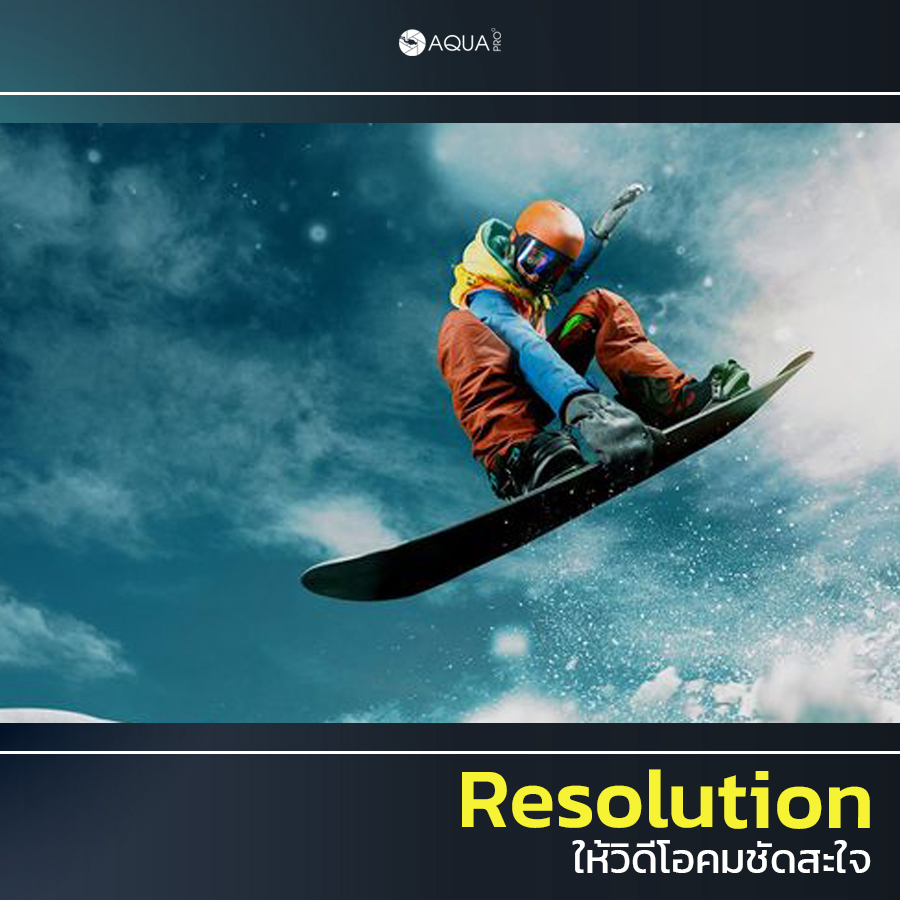
Resolution ให้วิดีโอคมชัดสะใจ
หากคุณอยากได้ไฟล์รูป วิดีโอที่คมชัด สามารถนำไปแต่งต่อได้สวย การใช้ไฟล์ความละเอียดสูงๆจะทำให้คุณสามารถเก็บรายละเอียดของภาพได้มาก อย่างในตัวอย่างจะใช้ความละเอียดของวิดีโอที่ 2.7K ที่เป็นไฟล์ที่มีความละเอียดสูง ทำให้เราสามารถนำมาตัดต่อ แต่งเติมได้ เวลาเราเอามาใช้งานจริง จะใช้เป็นไฟล์รูปแบบ Full HD หรือความละเอียดที่ต่ำกว่า ทำให้เวลาที่เรา render จะทำให้วิดีโอมีความสมูทมากกว่า รายละเอียดของภาพดีกว่า แต่เมื่อคุณจะทำการ Export ไฟล์ออกไปเพื่อไปแต่งต่อในคอมพิวเตอร์ ให้ดูว่าคอมสามารถรองรับไฟล์ไหวแค่ไหน แต่หากไฟล์ใหญ่ไป รองรับไม่ไหวก็จะใช้การทำ
Proxy แทน
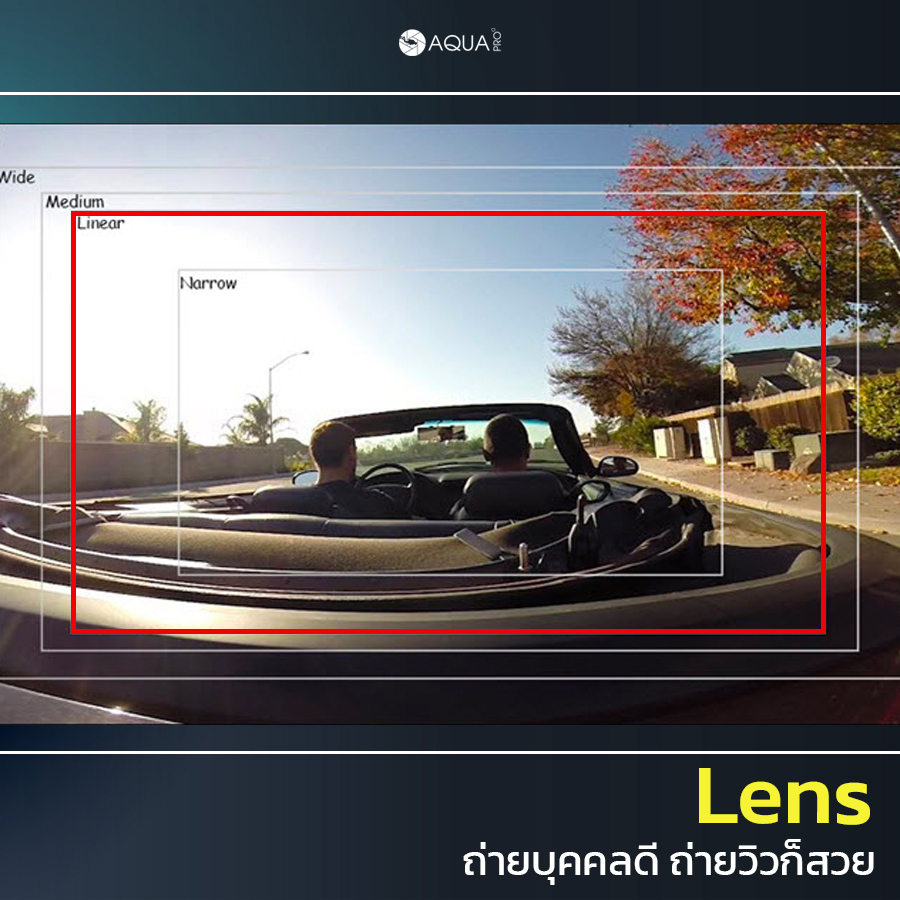
Lens ถ่ายวิดีโอบุคคลดี ถ่ายวิวก็สวย
การถ่ายให้ได้มุมมองแบบภาพยนตร์ ควรจะเลือกเลนส์ที่เหมาะสำหรับการถ่ายทั้งภาพบุคคล และ สามารถถ่ายเก็บวิวได้ด้วย แต่ไม่ควรเลือกเลนส์ที่มีความโค้ง เพราะจะให้วิดีโอที่ได้ดูไม่สมจริง ซึ่งเลนส์ที่ตัวอย่างได้แนะนำก็คือ Linear ที่เป็นเลนส์ระยะไม่ใกล้จนเกินไป และ ไม่ไกลจนโฟกัสคนไม่ได้ เป็นระยะเลนส์ที่พอดีกับระดับสายตา ตัวเลนส์ไม่โค้งมน ช่วยทำให้เรารู้สึกเหมือนอยู่ในสถานการณ์จริง เห็นมุมมองตัวละครนั้นจริงๆ ให้ภาพที่ดูสมจริง น่ามอง น่าติดตาม

HyperSmooth ให้วิดีโอลื่นไหล ไม่มีสะดุด
อีกหนึ่งเทคนิคที่ภาพยนตร์ใช้ก็คือ การถ่ายวิดีโอที่มีความลื่นไหล่ ไม่มีสะดุด ซึ่งไอ้เจ้า HyperSmooth เป็นระบบที่จะช่วยในการกันสั่นของวิดีโอ ทำให้คุณได้วิดีโอที่มีความสมูทลื่นไหล น่าติดตาม ซึ่งอาจจะใช้งานควบคู่ไปกับ Horizon Levelin ที่จะช่วยรักษาระดับในการถ่าย ทำให้วิดีโอไม่ส่ายไปส่ายมา เพียงแค่ใช้งานโหมดนี้ ก็จะทำให้วิดีโอของคุณลื่นไหลเหมือนใช้กล้องระดับโปร!!!
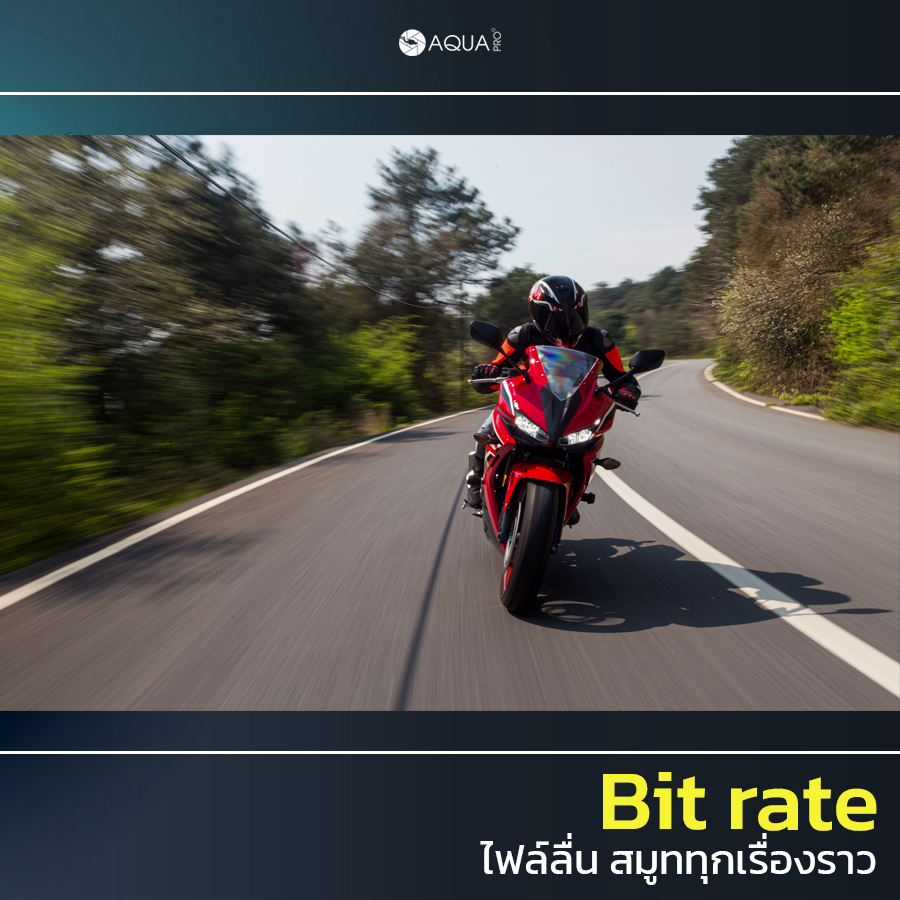
Bit rate ให้ไฟล์ลื่นไหล สมูททุกเรื่องราว
นอกจากค่าความละเอียดของวิดีโอแล้ว ยังต้องเลือกค่าของข้อมูลที่ถูกประมวลผลด้วย ซึ่งถ้าค่า bit สูงๆไฟล์ของเราก็จะมีความลื่นไหล ส่วนใหญ่หากอยากได้ความคมชัด เราจะเลือกตั้งค่าบิตให้สูงๆ แต่บางครั้งเพื่อความสมูทของไฟล์ก็จะใช้เป็นแบบ Auto ให้ระบบประมวลผลเอง แต่หากใครที่ต้องการตั้งค่าเองก็สามารถไปตั้งค่าได้ แต่ต้องเลือกให้เหมาะสมกับการใช้งานด้วย
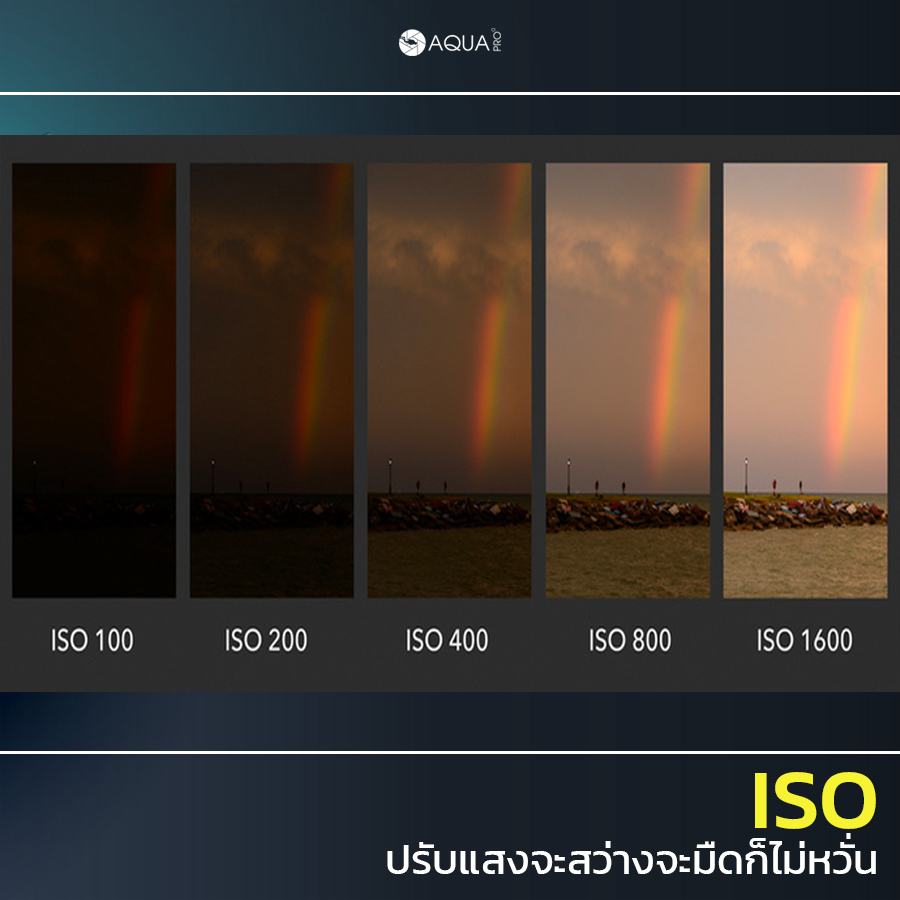
ISO ปรับแสงสว่างแม้แสงจะมืดก็ไม่หวั่น
ความแตกต่างของวิดีโอทั่วไปกับวิดีโอภาพยนตร์นั้นก็คือ เรื่องของแสงที่มีความพอดี ดูเป็นเรื่องราวเดียวกัน ไม่โดดจนแตกต่าง โดยเราสามารถทำได้ด้วยการปรับ ISO ที่เป็นตัวเร่งความไวแสง ซึ่งจะทำให้ภาพสว่าง หรือ มืดก็ได้ แต่ยิ่งปรับค่าให้สูงก็จะยิ่ง จะทำให้เกิด Noise รบกวนรูปภาพได้ ดังนั้นจึงต้องเลือกใช้ให้เหมาะสม และ ดูว่าแสงที่เราถ่ายเป็นอย่างไร
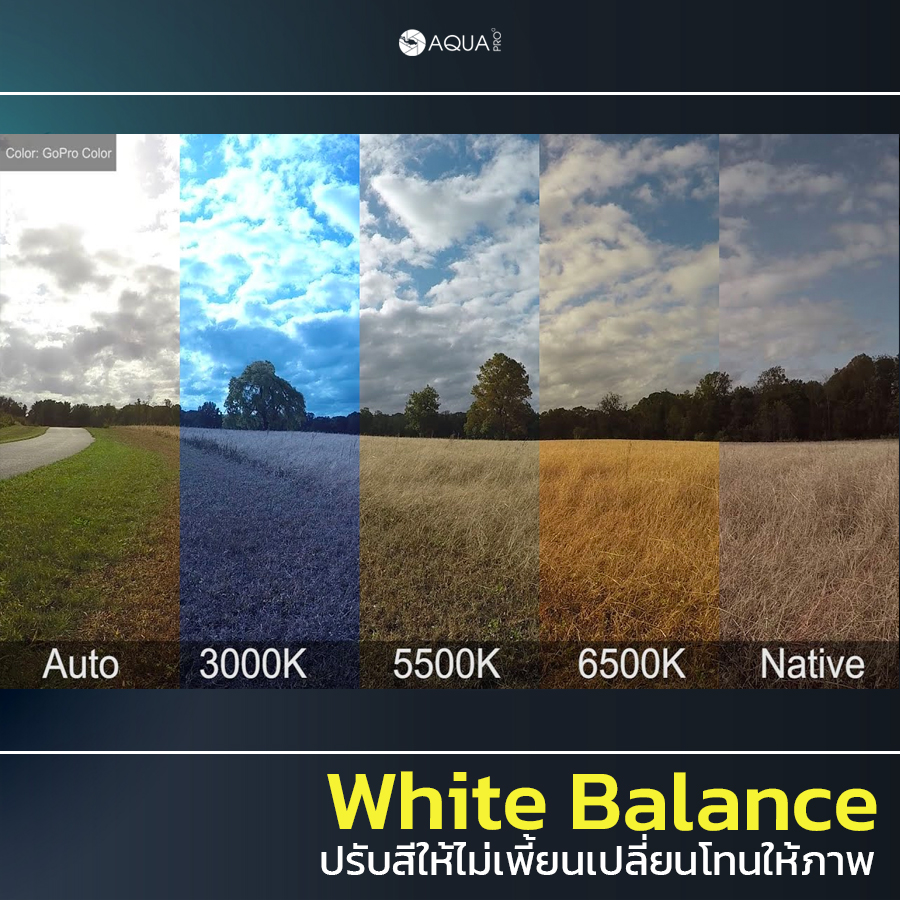
White Balance ปรับสีให้ไม่เพี้ยนเปลี่ยนโทนให้ภาพสวย
นอกจากแสงที่ต้องเหมาะสมแล้ว สีของภาพยังเป็นตัวที่แยกความแตกต่างระหว่างภายยนตร์อีกด้วย ซึ่งส่วนใหญ่ภายยนตร์จะมีสีที่เป็นโทนเดียวกัน ให้สีที่ดูเป็นธรรมชาติ พอเหมาะพอดีไม่โดดเด่นจนเกินไป โดยการตั้งค่าสมดุลแสงสีขาว ซึ่งช่วยในการแก้สีที่ติดฟ้าหรือส้มเกินไป ยิ่งสูงจะยิ่งเป็นโทนติดฟ้า ถ้าน้อยๆจะเป็นโทนติดเหลือง สำหรับใครที่ไม่อยากต้องมาตั้งค่าเองก็ให้เลือก Auto แต่ถ้าใครอยากเลือกโทนสีก็สามารถล็อคค่าได้ ทำให้วิดีโอเป็นสีโทนนั้นทั้งหมด

Sharpness ให้ความคมชัด เห็นทุกรายละเอียด
การตั้งค่าความคมของภาพ ควรจะให้เหมาะสม ถ้าน้อยเกินไปจะทำให้วิดีโอของเราเห็นรายละเอียดไม่ชัดเจน แต่ถ้ามากก็จะให้วิดีโอที่สามารถเก็บรายละเอียดได้คมชัด การเลือกความคมชัดจะขึ้นอยู่ที่ว่าเราถ่ายอะไร หากถ่ายคนก็ไม่ควรเลือกให้คมชัดจนเกินไป เพราะจะทำให้เห็นรายละเอียดพวกสิว กระบนหน้าชัดเกิน ทำให้ถ่ายออกมาไม่สวย แต่ถ้าเป็นภาพวิวที่เน้นรายละเอียดก็ให้ใช้ความคมชัดสูงๆ เพื่อเก็บรายละเอียดต่างๆ
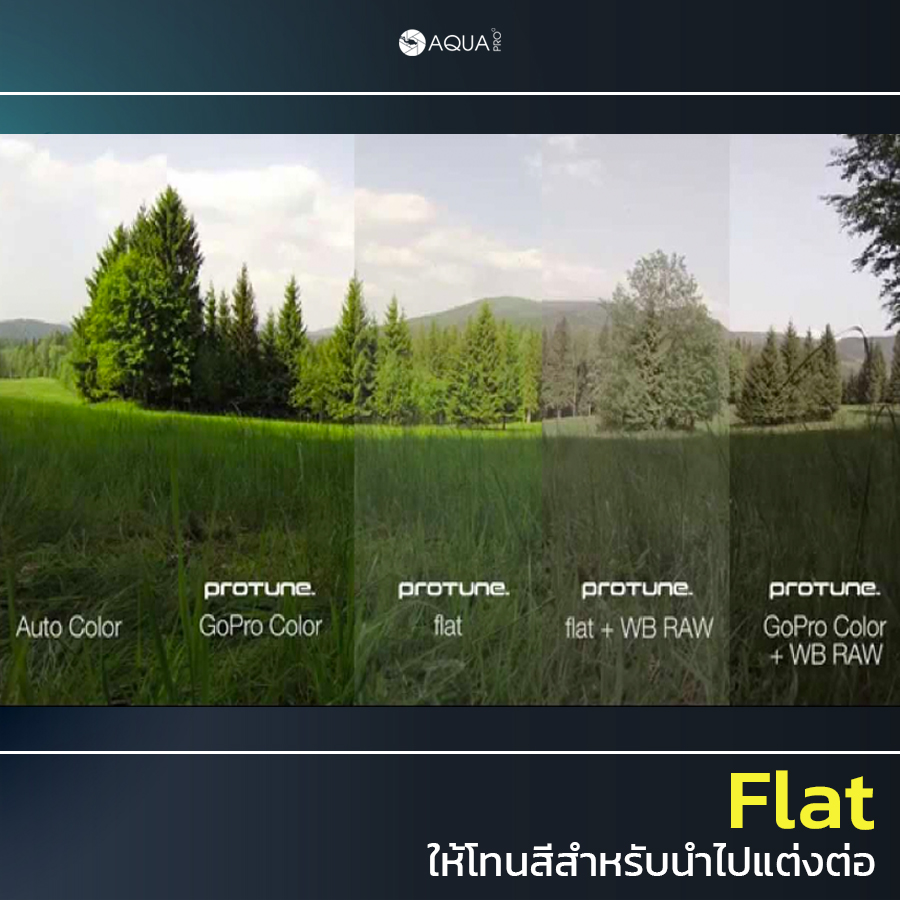
Flat ให้โทนสีสำหรับนำไปแต่งให้สวย
เคยสังเกตไหมว่า บางครั้งสีโทนในหนังก็แตกต่างจากความเป็นจริง บางครั้งให้โทนที่ดูมืดๆลึกลับ แฟนตาซีสีสันสดใส ซึ่งมาจากการนำไปแต่งสีโทนต่อนั้นเอง Flat เป็นโหมดสีในการเลือกสีของโกโปร จะให้ภาพสีจืดๆ ปกติแล้วรูปที่มีสีจะถูก software คำนวณมาให้ แต่ถ้าเป็นสีแบบ Flat จะสามารถนำไปแต่งสีได้ดีกว่าการถ่ายด้วยสีปกติ เนื่องจากไฟล์เป็นไฟล์ที่ยังไม่ถูกซอร์ฟแวร์คำนวณมา ทำให้สามารถเก็บสีได้มากกว่าวิดีโอปกติที่ซอร์ฟแวร์คิดมาให้แล้ว ทำให้สีที่เรานำไปแต่งต่อไม่เพี้ยน นำไปแต่งสีต่อได้ง่าย ให้สีที่คมชัดตามที่เราต้องการ
Tip & Trick แนะนำสำหรับใครอยากให้วิดีโอโปรขึ้น
นอกจากการตั้งค่าพื้นฐานแล้ว เรายังจะมาแนะนำเทคนิคเสริมที่ช่วยให้วิดีโอของคุณโปรมากยิ่งขึ้น ซึ่งสามารถนำไปประยุกต์ใช้ทำให้ได้วิดีโอที่เหมือนภาพยนตร์มากยิ่งขึ้น
 Slow motion
Slow motion การใส่การสโลไปในบางจังหวะจะทำให้วิดีโอดูน่าสนใจมากยิ่งขึ้น ไม่ว่าจะเป็นจังหวะที่ต้องการโชว์รายละเอียดสวยๆ เช่น ฉากนก หรือ สัตว์สะบัดน้ำออกจากตัว ฉากที่เราต้องการเน้นโชว์รายละเอียด
 Scale & Ratio
Scale & Ratio เป็นการเลือกอัตราส่วนส่วน และ สัดส่วนที่เหมาะสมให้กับวิดีโอ การเลือกผิดจะทำให้ถึงแม้ว่าวิดีโอของคุณจะน่าดูแค่ไหน ก็จะทำให้ความน่าสนใจลดลง ซึ่งสัดส่วนของวิดีโอแบบภาพยนตร์จะนำเสนอในรูปแบบ 4:3 หรือ 16:9 ที่เป็นสัดส่วนที่สามารถเก็บรายละเอียดได้ครบทั้งแนวนอน และ แนวตั้ง ส่วนอันตราส่วนอาจจะใช้รูปแบบตาราง 9 ช่องในการแบ่งสัดส่วน ทำให้เราสามารถจัดองค์ประกอบออกมาได้ดี และ เหมาะสม
 ND filter
ND filter เพิ่มลูกเล่นให้กับวิดีโอ อีกทั้งยังทำให้วิดีโอโปรมากยิ่งขึ้น ด้วยการใช้ฟิลเตอร์เลนส์ในการช่วย ทำให้ได้ภาพฟุ้งๆ ดูน่าค้นหา ซึ่งทำให้คุณได้วิดีโอแบบไม่จำเจ แตกต่างและโดดเด่นขึ้น
เลือกซื้อGoProและอุปกรณ์เสริมสุดเจ๋งตามสไตล์ของคุณ
ร้านของเราจำหน่าย GoPro และ อุปกรณ์เสริมสำหรับโกโปรที่หลากหลาย มาพร้อมโปรโมชั่นสุดคุ้ม ของแถมจุกๆ เลือกจะซื้อเลือกร้าน AquaPro และ สำหรับใครที่อยากจะติดตามข่าวสาร และ เทคนิคการใช้งานเกี่ยวกับโกโปรเพิ่มเติม เคล็ดลับต่างๆที่สาวกโกโปรควรจะรู้ อย่าพลาดข่าวสารดีๆที่จะคุณอาจจะยังไม่รู้ และ เทคนิคที่จะช่วยให้คุณใช้กล้องได้โปรมากยิ่งขึ้น อย่าลืมไปติดตาม GoPro Club ด้วยนะ
ติดตาม
AquaPro เพื่อไม่ให้พลาดทุกโปรโมชั่นใหม่ ๆ ทั้งกล้อง GoPro และอุปกรณ์เสริม GoPro ได้หลากหลายช่องทางที่
Facebook :
AquaproThailandLine :
@aquaproShopee :
AquaprothailandGoPro Group :
GoPro Club กลุ่ม พูดคุย ซื้อขาย แลกเปลี่ยนความคิดเห็น เกี่ยวกับ GoPro |
โปรโมชั่นแฟรนไชส์
| ร้านหนังสือออนไลน์
| สนใจลงโฆษณา
|
โปรโมชั่นแฟรนไชส์
| ร้านหนังสือออนไลน์
| สนใจลงโฆษณา


 |
โปรโมชั่นแฟรนไชส์
| ร้านหนังสือออนไลน์
| สนใจลงโฆษณา
|
โปรโมชั่นแฟรนไชส์
| ร้านหนังสือออนไลน์
| สนใจลงโฆษณา
















 0 ตอบ
0 ตอบ 298 อ่าน
298 อ่าน